Jeśli zajmujesz się finansami lub rachunkowością, wiesz już, że większość ofert pracy wymaga średnio zaawansowanych lub zaawansowanych umiejętności posługiwania się programem Excel. Niektóre z najczęstszych funkcji programu Excel w tych rolach to Tabela przestawnai VLOOKUP.
W tym artykule omówiono podstawy tabeli przestawnej. Przejdź tutaj, jeśli chcesz dowiedzieć się więcej o WYSZUKAJ. Sprawdź także alternatywę dla funkcji WYSZUKAJ.PIONOWO, funkcji o nazwie DOPASOWANIE INDEKSU.

Utwórz tabelę przestawną w programie Excel
Co to jest tabela przestawna? Mówiąc najprościej, tabela przestawna jest jedną z wbudowanych funkcji, których można użyć do szybkiego utworzenia tabeli podsumowań na podstawie dużego zestawu danych w programie Excel.
Wyobraź sobie, że prowadzisz sklep internetowy, który sprzedaje różne modele telefonów komórkowych z danymi sprzedaży, jak pokazano poniżej. Pobierz przykładowy arkusz kalkulacyjny.
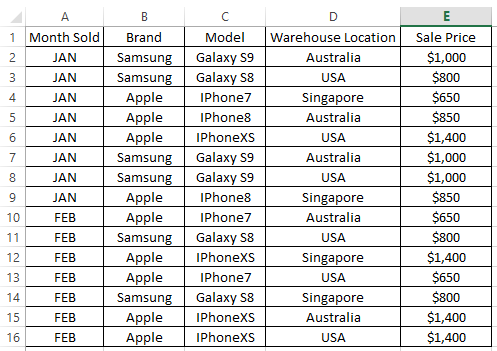
Po zrobieniu interesu przez około dwa miesiące, jesteś ciekawy, czy sprzedałeś więcej produktów w pierwszym lub drugim miesiącu. Chcesz również wiedzieć, czy sprzedałeś więcej produktów Apple lub produktów Samsung. Na koniec chciałbyś poznać całkowitą sprzedaż otrzymaną w każdym miesiącu.
Tabela przestawna jest idealnym kandydatem do szybkiego podsumowania bez potrzeby używania jakiejkolwiek formuły Excela, takiej jak zliczanie czy sumowanie. Odpowiedzi na powyższe pytania można uzyskać w ciągu kilku sekund, gdy wiesz, jak pracować ze stołem przestawnym.
In_content_1 all: [300x250] / dfp: [640x360]->Oto instrukcje krok po kroku dotyczące tworzenia tabeli przestawnej.
KROK 1- Utwórz tabelę przestawną, klikając dowolną komórkę w tabeli danych, a następnie przejdź do górnej karty w programie Excel i wybierz Wstaw->Tabela przestawna.
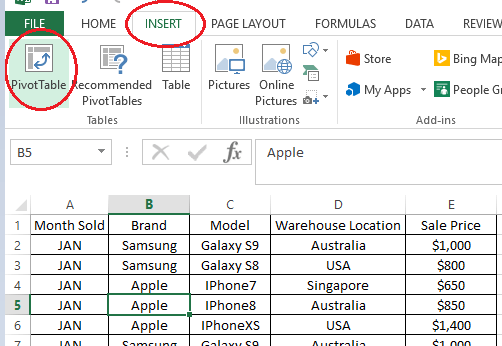
KROK 2- pojawi się okno wyboru, które powinno automatycznie określić pełny zakres tabeli na podstawie komórki, w której kliknąłeś wcześniej. W tym przykładzie dodajemy naszą tabelę przestawną do nowego arkusza roboczego, aby łatwiej było go zobaczyć.
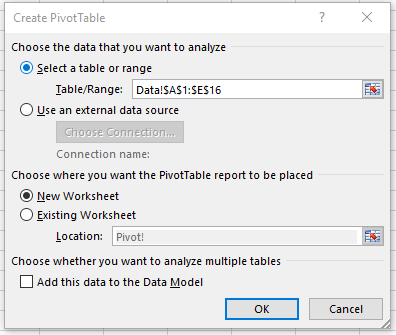
KROK 3- kliknij pustą tabelę przestawną utworzoną w nowym arkuszu. Zauważysz, że Pola tabeli przestawnejpojawią się po prawej stronie arkusza kalkulacyjnego. W tym miejscu przeciągnij i upuść, aby utworzyć szybkie podsumowanie.
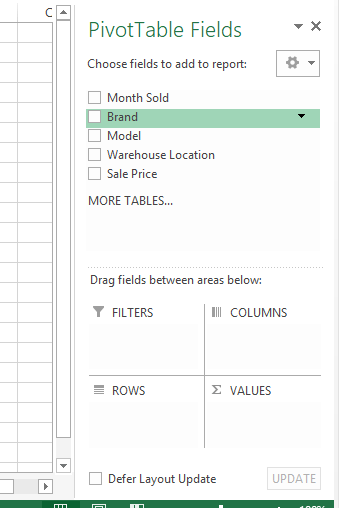
KROK 4- aby poznać liczbę sprzedawanych telefonów komórkowych każdego miesiąca, przeciągnij Sprzedany miesiącdo pozycji WIERSZEobszar i Markado WARTOŚCIobszar .
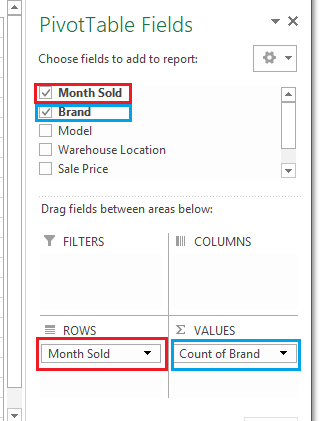
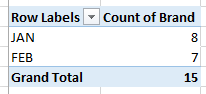
Zauważysz, że Tabela przestawnazostanie automatycznie zaktualizowana w celu wyświetlenia liczba wierszy dla każdego miesiąca, która wskazuje liczbę sprzedaży telefonów komórkowych w każdym miesiącu.
Jeśli przeciągniesz Modellub Lokalizacja magazynudo WARTOŚCIzamiast Markiprodukuj te same liczby dla każdego miesiąca, ponieważ odnosi się to po prostu do całkowitej liczby wierszy w każdym Sprzedanym miesiącu.Wygląda na to, że sprzedaliśmy więcej telefonów w JANw porównaniu do FEB.
KROK 5- aby dowiedzieć się, czy w Twoim sklepie sprzedano więcej produktów Apple lub Samsung, możesz ponownie użyć tego samego stołu przestawnego bez konieczności tworzenia nowego jeden.
Aby to zrobić, możesz wyczyścić zaznaczenie, którego już nie potrzebujesz (przeciągając pole danych poza obszar i upuszczając je w dowolnym miejscu w arkuszu kalkulacyjnym).
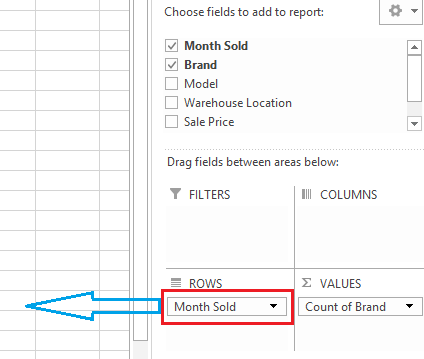
Następnie zamień go na Markaw polu ROWS.
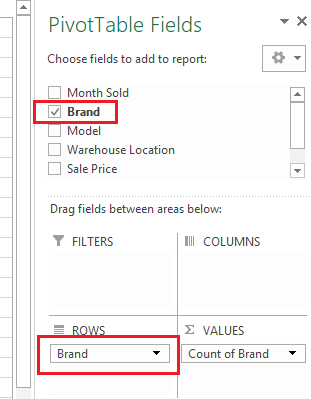
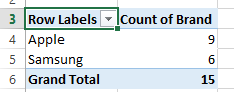
Tabela przestawna zostanie natychmiast zaktualizowana, aby pokazać całkowitą liczbę wierszy, pogrupowanych według marki (tj. łączna liczba produktów sprzedanych przez markę do tej pory). W rzeczywistości sprzedałeś więcej Appleproduktu w porównaniu do Samsung.
KROK 5- Wreszcie, aby dowiedzieć się, ile otrzymałeś w sprzedaży każdego miesiąca ponownie wykorzystamy tę samą tabelę przestawną.
Wyczyść pole Markai przeciągnij Miesiąc sprzedanyz powrotem do obszaru WIERSZE. Ponieważ chcemy poznać całkowitą sprzedaż, wyczyść obszar WARTOŚCIi przeciągnij w Cenę sprzedaży, jak pokazano poniżej.
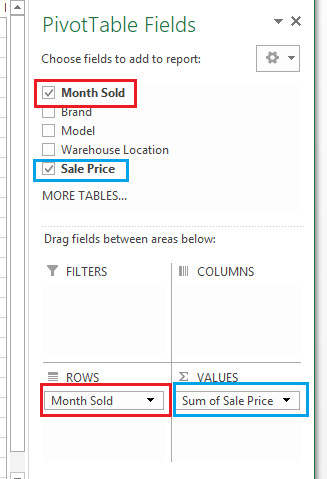
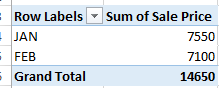
Ponieważ kolumna Cena sprzedażyw oryginalnym zestawie danych ma format liczbowy, tabela przestawna automatycznie podsumuje Cena sprzedaży, zamiast zliczać liczbę Ceny sprzedażywierszy. Voila, otrzymałeś 7550 USD w JANi 7 100 USD w FEB.
Spróbuj pobawić się i przeciągnij pola jak poniżej i zobacz, jaki jest wynik tabeli przestawnej.
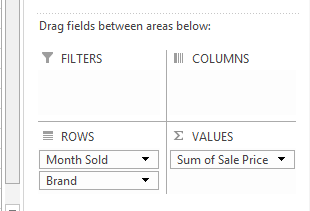
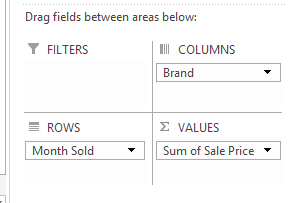
To tylko zarysowanie powierzchni tego, co może zrobić tabela przestawna , ale da ci dobre podstawowe zrozumienie na początek. Miłego odkrywania!
Wskazówki: Jeśli zniknie okienko Pola tabeli przestawnejpo prawej stronie arkusza kalkulacyjnego, spróbuj najechać myszą na tabelę przestawną, kliknij prawym przyciskiem myszy i wybierz Pokaż listę pól. To powinno go przywrócić. Ciesz się!